Bạn mới làm quen với Photoshop, chưa biết cách lưu ảnh trong Photoshop, jpg, png, chất lượng cao, chuyên nghiệp. Dừng lo, bài viết sau đây của Taimienphi.vn sẽ hướng dẫn bạn cách lưu ảnh đẹp bình thường và dành cho web dễ dàng, giúp bạn có được bức ảnh đẹp, chất lượng nhất.
Đừng nói rằng bạn đã sử dụng Photoshop thành thạo nếu như chưa biết cách lưu ảnh trong Photoshop, bởi đây là yếu tố rất quan trọng để quyết định một chất lượng sản phẩm đến tay người dùng sẽ như thế nào. Cho dù bạn sử dụng Photoshop giỏi đến mấy mà không biết cách lưu ảnh trong Photoshop jpg, png chất lượng cao, chuẩn chuyên nghiệp thì mọi công sức của bạn cũng chỉ bằng 0.

Xuất ảnh trong Photoshop chất lượng cao
Chính vì thế đừng bao giờ bỏ lỡ những bài viết như dưới đây bởi nó là kiến thức cơ bản nhưng vô cùng quan trọng với bất cứ ai đang tìm hiểu làm sao để có chất lượng tốt nhất khi lưu ảnh trong Photoshop. Đặc biệt với những ai đang cần phải in ấn các bức ảnh thì thực sự cần thiết. Thông thường các bạn hay lưu ảnh trong Photoshop bằng cách nào?
CÁCH LƯU ẢNH TRONG PHOTOSHOP CHẤT LƯỢNG CAO
Bước 1: Để lưu ảnh trong Photoshop, bạn nhấn vào File ở góc trên bên trái.
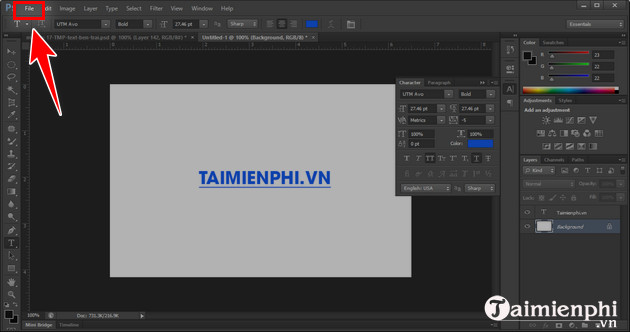
Rồi chọn Save ( Ctrl + S) nếu muốn ảnh đè lên ảnh cũ hoặc chọn Save As (Shift + Ctrl + S) để lưu ảnh khác ở 1 thư mục nào đó. Đây là trường hợp bạn chỉnh sửa trên ảnh cũ, còn tạo ảnh mới thì Save và Save As cũng tương tự nhau.
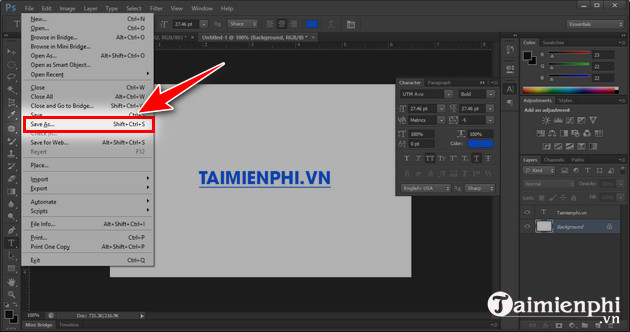
Bước 2: Nếu chọn Save As, photoshop hiển thị ra như sau. Bạn click vào File name để chỉnh tên ảnh muốn lưu cũng như click vào Fomat để chỉnh sửa định dạng của ảnh.
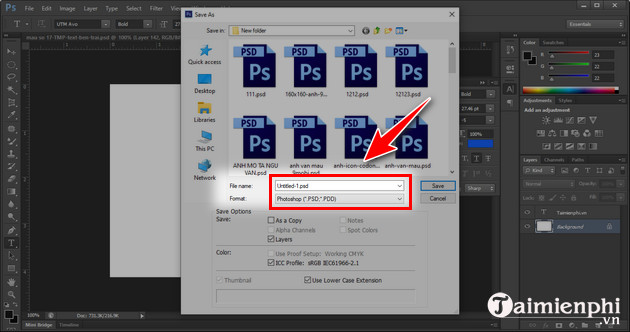
Lưu ý: Bạn lựa chọn định dạng ảnh là jpg, hãy tích vào phần ICC Profile sRGB IEC61966-2-1 black scaled rồi nhấn vào save.
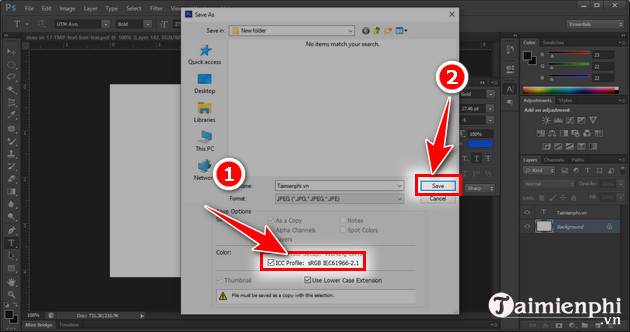
Bước 3: Bạn chỉnh Image Options theo ý muốn rồi nhấn OK là xong.
Sau thao tác trên là chúng ta đã có thể lưu ảnh trong Photoshop với chất lượng cao và chuyên nghiệp cho định dạng jpg, png được rồi.
CÁCH LƯU ẢNH TRONG PHOTOSHOP DÀNH CHO WEB
Bước 1: Với những ai muốn lưu ảnh trong Photoshop cho web, nhẹ mà lại phải chất lượng được tối ưu nhất thì hãy vào File > chọn Save for Web... (Ctrl + Shift + Alt +S).
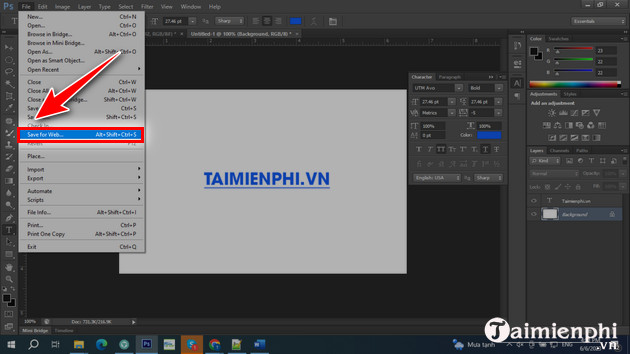
Bước 2: Nếu là định dạng JPG hãy nhớ đẩy Quality lên 100%, chỉnh kích thước của ảnh rồi chọn Save để lưu vào nhé.
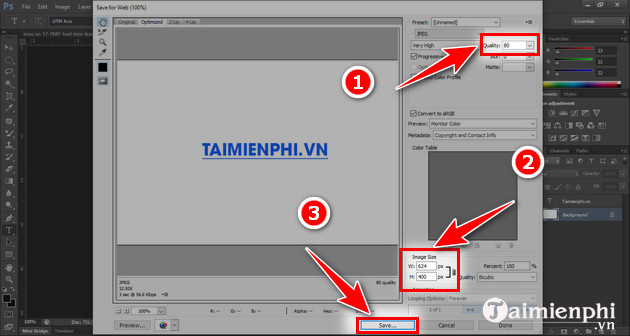
Còn nếu là định dạng PNG bạn chỉ cần chọn PNG-24,chỉnh kích thước của ảnh rồi tiến hành Save vào là xong.
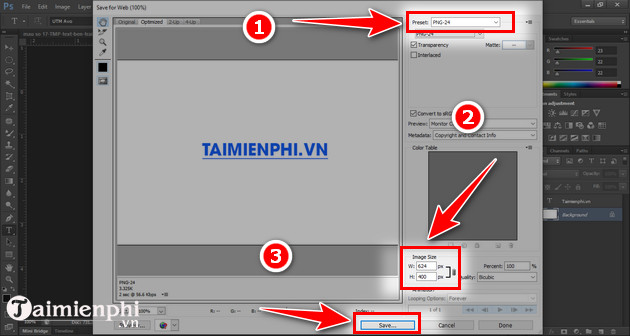
Hy vọng với những kiến thức mà Taimienphi.vn chia sẻ về cách lưu ảnh trong Photoshop trong bài viết này sẽ giúp bạn có thể lưu ảnh trong Photoshop jpg, png chất lượng cao, chuyên nghiệp và sử dụng được vào nhiều mục đích với chất lượng tối ưu nhất.
https://thuthuat.taimienphi.vn/cach-luu-anh-trong-photoshop-jpg-png-chat-luong-cao-chuyen-nghiep-35398n.aspx
Trong bài viết trên bạn có thể thấy chúng tôi sử dụng khá nhiều phím tắt Photoshop, các phím tắt Photoshop là điều không thể thiếu. Chính vì vậy bạn đọc cần phải tìm hiểu các phím tắt Photoshop để có thể sử dụng thành thạo hơn phần mềm đồ họa này.